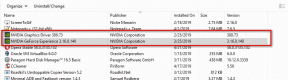Comment réparer l'erreur fatale Myth of Empires
Miscellanea / / November 30, 2021
Le mythe des empires est un jeu vidéo multijoueur d'artisanat de survie en monde ouvert sandbox qui a été publié en novembre 2021 par Angela Game et Antiidelay. Bien que le jeu ait reçu des critiques majoritairement positives sur Steam, il semble que certains joueurs rencontrent quelques problèmes ou bugs avec ce jeu. titre sur leur PC. Maintenant, si vous jouez également à Myth of Empires sur votre PC Windows et rencontrez l'erreur fatale, assurez-vous de suivre ceci guider.
Il est actuellement au début de la phase bêta et il n'est pas nécessaire de dire que le jeu peut avoir plusieurs bugs ou problèmes en ce moment jusqu'à ce que les développeurs publient la version stable. On s'attend à ce que les développeurs proposent périodiquement quelques correctifs pour résoudre plusieurs problèmes ou bogues avec le titre. Cependant, si vous êtes confronté à une sorte d'erreur fatale, à des retards ou à des problèmes de plantage avec le jeu, il est toujours préférable d'essayer de réparer manuellement de votre côté.

Contenu des pages
-
Comment réparer l'erreur fatale Myth of Empires
- 1. Désactiver temporairement la protection en temps réel
- 2. Vérifier les fichiers du jeu sur Steam
- 3. Supprimer les programmes tiers récemment installés
- 4. Désactiver les applications de superposition
- 5. Exécuter une analyse SFC
Comment réparer l'erreur fatale Myth of Empires
Parfois, il est possible que votre jeu PC soit en conflit avec un programme tiers ou un logiciel antivirus et qu'il commence à vous rejeter l'erreur fatale inattendue, quelle qu'elle soit. Alors que certains joueurs concernés signalent qu'ils rencontrent l'erreur « Exception non gérée: EXCEPTION_ACCESS_VIOLATION » sur le PC en essayant de lancer le jeu Myth of Empires. Nous avons donc partagé ici quelques solutions de contournement possibles pour essayer de résoudre ce problème.
1. Désactiver temporairement la protection en temps réel
La première chose à faire est simplement de désactiver la protection en temps réel dans votre logiciel antivirus pour vérifier le problème.
- Clique sur le Le menu Démarrer > Rechercher protection contre les virus et les menaces.
- Cliquez dessus dans le résultat de la recherche et éteindre les protection en temps réel manuellement.
- Ensuite, recherchez pare-feu défenseur dans le menu Démarrer > Ouvrez-le et éteindre manuellement.
2. Vérifier les fichiers du jeu sur Steam
Parfois, un fichier de jeu corrompu ou manquant sur le PC peut également causer des problèmes avec le lancement ou le bon fonctionnement du jeu. Il est recommandé de vérifier les fichiers du jeu sur Steam et d'essayer de les réparer. Faire cela:
- S'ouvrir Fumer > Aller à Une bibliothèque.
- Clic-droit sur le Le mythe des empires Jeu.
- Cliquer sur Propriétés > Accédez au Fichiers locaux languette.
- Sélectionner Vérifier l'intégrité des fichiers du jeu…
- Ce processus commencera à vérifier et à vérifier tous les fichiers de jeu installés, s'il y a un fichier manquant/corrompu ou non.
- Que le processus soit terminé. Une fois cela fait, fermez le client Steam et redémarrez votre ordinateur pour appliquer les modifications.
- Enfin, rouvrez Steam et essayez à nouveau de lancer le jeu Myth of Empires.
3. Supprimer les programmes tiers récemment installés
L'erreur Myth of Empires Fatal peut être causée par l'utilisation d'outils et d'applications tiers qui peuvent entrer en conflit avec le jeu de manière inattendue. Il vaut la peine de recommander de désinstaller les programmes tiers sur votre PC un par un et de rechercher le problème. Si le problème apparaît après l'installation récente du programme, supprimez d'abord le programme en particulier et recherchez le problème. Faire cela:
- Clique sur le Le menu Démarrer > Rechercher Panneau de commande et cliquez dessus pour l'ouvrir.
- Maintenant, cliquez sur Désinstaller un programme > Recherchez le programme installé dans la liste à l'origine du problème.
- Cliquez sur l'application pour la sélectionner > Cliquez sur Désinstaller.
- Si vous y êtes invité, confirmez la tâche et attendez que le programme soit complètement désinstallé.
- Une fois cela fait, assurez-vous de redémarrer le PC pour appliquer les modifications.
4. Désactiver les applications de superposition
Alternativement, vous pouvez essayer de désactiver les applications de superposition tierces qui peuvent causer plusieurs problèmes avec les performances du système ou le lancement du jeu.
Désactiver la superposition de vapeur :
- Ouvrez le Client de bureau Steam > Cliquez sur Fumer du coin supérieur gauche.
- Aller à Paramètres > Une nouvelle fenêtre contextuelle apparaîtra.
- Cliquer sur En jeu dans le volet de gauche > Assurez-vous de cliquer sur la case à côté du « Activer la superposition de vapeur pendant le jeu » option pour le décocher/le désactiver.
- Une fois terminé, cliquez sur d'accord pour enregistrer les modifications > Redémarrez Steam pour appliquer également les modifications.
Désactiver la superposition Discord :
Annonces
- Lancer le Discorde application > Cliquez sur le icône d'engrenage au fond.
- Cliquer sur Recouvrir sous Paramètres de l'application > Allumer les Activer la superposition dans le jeu.
- Clique sur le Jeux onglet > Sélectionner Le mythe des empires.
- Finalement, éteindre les Activer la superposition dans le jeu basculer.
- Assurez-vous de redémarrer votre PC pour appliquer les modifications.
Désactiver la barre de jeu Xbox :
- presse Windows + je clés pour ouvrir Paramètres Windows.
- Cliquer sur Jeux > Aller à Barre de jeu > Désactiver Enregistrez des extraits de jeu, des captures d'écran et diffusez-les à l'aide de la barre de jeu option.
Si dans le cas, vous ne parvenez pas à trouver l'option Game Bar, recherchez-la simplement dans le menu Paramètres de Windows.
Désactivez la superposition d'expérience Nvidia GeForce :
Annonces
- Lancer le Expérience Nvidia GeForce app > Rendez-vous sur Paramètres.
- Clique sur le Général onglet > Désactiver les Superposition dans le jeu option.
- Enfin, redémarrez le PC pour appliquer les modifications et relancez le jeu.
5. Exécuter une analyse SFC
Si aucune des méthodes n'a fonctionné pour vous, essayez d'exécuter l'analyse SFC (System File Checker) sur votre ordinateur Windows pour rechercher le problème interne avec les fichiers système ou les applications installées. S'il y a un problème, le système essaiera de le résoudre ou vous informera du problème spécifique. Ainsi, vous pourrez découvrir et résoudre le problème particulier assez facilement. Faire cela:
- Clique sur le Le menu Démarrer et tapez cmd.
- Maintenant, clic-droit au Invite de commandes à partir du résultat de la recherche.
- Sélectionner Exécuter en tant qu'administrateur > Si vous y êtes invité, cliquez sur Oui pour donner des privilèges d'administrateur.
- Une fois la fenêtre d'invite de commande ouverte, tapez la commande suivante et appuyez sur Entrer pour l'exécuter: [Il y a un espace avant /]
sfc/scannow
- Maintenant, attendez la fin du processus.
- Une fois cela fait, redémarrez votre ordinateur pour modifier les effets immédiatement.
C'est ça, les gars. Nous espérons que ce guide vous a été utile et que l'erreur fatale a été résolue maintenant sur votre PC. Si vous avez d'autres questions, vous pouvez commenter ci-dessous.